Photoshop将照片调成紫灰色效果
摘要:教程的色调以中性色为主稍微带有一点淡紫色。调色过程也比较简单。先简单加强一下照片的对比度,然后降低图片的饱和度,这样中性色的效果就出来了。后...
教程的色调以中性色为主稍微带有一点淡紫色。调色过程也比较简单。先简单加强一下照片的对比度,然后降低图片的饱和度,这样中性色的效果就出来了。后期稍微增强一下人物肤色的对比并加上简单的辅助色即可。
原图

最终效果

1、打开原图素材,创建色相/饱和度调整图层,对红色进行调整,参数设置如图1,效果如图2。
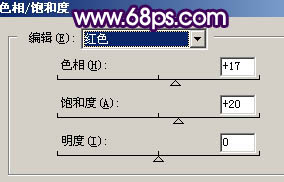
<图1>

<图2>
【Photoshop将照片调成紫灰色效果】相关文章:
★ PhotoShop LAB模式调出小清新照片色调处理教程
上一篇:
Photoshop给黝黑皮肤美白及润色
下一篇:
Photoshop调出蜜糖色人物照片
